» Bonjour, j’ai juste oublié le mot de passe de connexion sur mon ordinateur portable Gateway et maintenant je ne peux pas l’évaluer. J’ai essayé le programme NTpassword et Ophcrack mais je n’ai toujours pas supprimé mon mot de passe, quand j’ai utilisé Ophcrack, il continue de dire table introuvable. Que devrais-je faire? existe-t-il un moyen rapide et facile de réinitialiser le mot de passe d’un ordinateur portable Gateway sans réinstallation du système? » – Un utilisateur nous a envoyé un e-mail.
L’esprit humain n’est pas photographique, et nous oublions tous les mots de passe que nous définissons sur nos ordinateurs. On peut s’asseoir pour se connecter à sa machine Windows, taper le mot de passe qu’il juge correct pour se rendre compte que c’est faux. Ils ont du mal à essayer diverses combinaisons de lettres et de chiffres, mais aucune ne fonctionne. De telles situations peuvent être frustrantes et la réinitialisation du mot de passe Windows sera une tâche utile.
Les solutions suivantes seraient utiles pour vous aider à verrouiller le mot de passe de connexion de la passerelle sans réinstallation du système.
Méthode 1: Réinitialiser le mot de passe d’ordinateur portable Gateway avec Disque de réinitialisation
Un disque de réinitialisation de mot de passe vous aide à réinitialiser votre compte local sur un ordinateur Windows, peu importe le nombre de fois où vous avez changé ou oublié le mot de passe. Supposons que vous ayez un disque de réinitialisation avant d’avoir oublié le mot de passe de la passerelle, puis suivez les étapes pour réinitialiser votre mot de passe.
1. Tout d’abord, vous devez redémarrer votre ordinateur portable Gateway pour vous connecter à l’écran. Tapez un mot de passe incorrect, il affichera le mot de passe de réinitialisation.
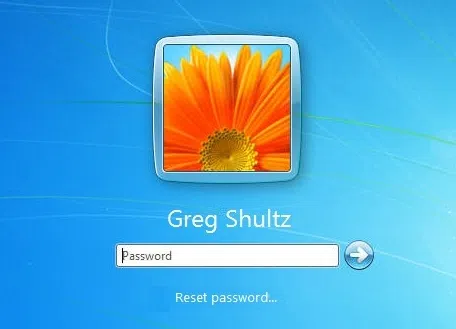
2. Cliquez ensuite sur Réinitialiser le mot de passe, vous verrez l’écran de l’assistant de réinitialisation du mot de passe comme ci-dessous. Insérez votre disque de réinitialisation de mot de passe Windows sur votre ordinateur portable Gateway, puis cliquez sur Suivant.
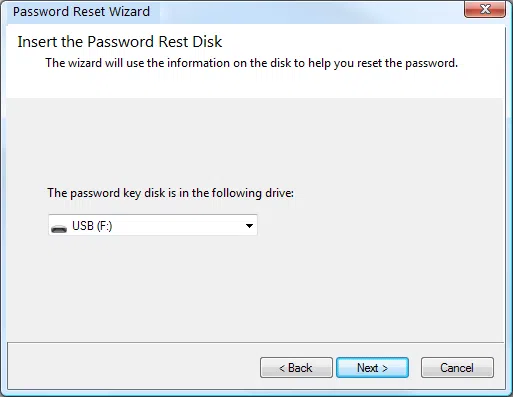
3. L’assistant vous demandera ensuite de créer un nouveau mot de passe pour le compte courant et de le confirmer. Vous pouvez maintenant utiliser le nouveau mot de passe pour vous connecter à votre système de passerelle.
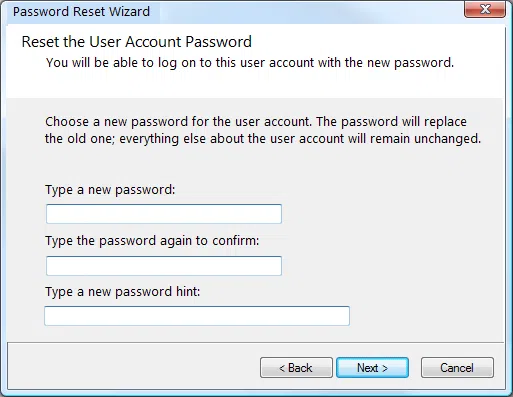
Si cette méthode n’est pas disponible pour vous, effectuez cette méthode immédiatement pour gagner du temps. Et suivez la Méthode 2.
Méthode 2: Réinitialiser le mot de passe d’un ordinateur portable GateWay avec Récupération de mot de passe Windows
Une autre méthode utilise la réinitialisation du mot de passe Windows iSeePassword. C’est un moyen simple et efficace de réinitialiser votre mot de passe sous Windows sans réinstallation du système. Il s’agit d’un logiciel de réinitialisation de mot de passe tout-en-un, qui réinitialise le mot de passe oublié, le mot de passe de coupure et le mot de passe Raid pour Windows 10, 8.1, 8, 7, Vista, XP, 2016, 2012, 2008, 2003 et 2000.
Ordinateur de passerelle pris en charge: Passerelle MX Passerelle T-68 Passerelle ID47H Passerelle NV44 Passerelle ID49C Passerelle NV50A Passerelle NV57H et plus encore.
Ce que vous devez préparer:
1) Un pilote USB avec au moins 1 Go de DVD ou de CD vierge
2) Téléchargez et installez le programme sur un autre ordinateur disponible.
3) Programme de récupération de mot de passe Windows, téléchargez-le ci-dessous.
1 Télécharger et installer le programme sur un ordinateur accessible
Pour créer un disque de réinitialisation de mot de passe, vous devez télécharger et installer le programme sur tout autre ordinateur Windows ou Mac disponible. Après l’installation, lancez-le et vous verrez les fenêtres comme ci-dessous.

2 Branchez une clé USB sur un ordinateur accessible et créez un disque de réinitialisation de mot de passe Amorçable
Vous pouvez voir qu’il existe deux façons pour l’utilisateur de graver un disque de réinitialisation de mot de passe – DVD / CD et USB. Ici, nous prenons la clé USB comme exemple pour expliquer comment cela fonctionne. Insérez simplement votre clé USB préparée sur votre ordinateur portable Gateway et sélectionnez le bouton « Graver USB ». Il faudra quelques secondes pour terminer la tâche de gravure et affichera « Brûler avec succès! »

3 iNsérez une clé USB sur votre ordinateur portable Gateway et Démarrez-la à partir de USB
Pour charger la récupération de mot de passe Windows sur votre ordinateur portable Gateway, vous devez d’abord définir USB comme première séquence de démarrage dans le BIOS afin que l’ordinateur puisse démarrer à partir d’une clé USB. Pour entrer dans la configuration du BIOS, essayez de taper à plusieurs reprises la touche F2 ou Suppr lors du démarrage de votre ordinateur portable.
L’écran de démarrage initial peut être similaire à l’image ci-dessous.

4sélectionnez le compte et réinitialisez le mot de passe sur l’ordinateur portable Gateway
Lorsque vous avez effectué les paramètres BISO corrects, le logiciel de récupération de mot de passe Windows doit être chargé lors du démarrage à partir d’une clé USB. L’interface du logiciel apparaîtra et affichera le système d’exploitation Windows que vous avez installé sur votre ordinateur, les utilisateurs que vous avez configurés sur votre ordinateur. Choisissez simplement l’utilisateur que vous souhaitez réinitialiser et cliquez sur le bouton Réinitialiser le mot de passe.

Le mot de passe sera réinitialisé comme vide immédiatement, puis cliquez sur le bouton Redémarrer pour démarrer votre ordinateur à partir du disque dur, et vous pouvez maintenant vous connecter à votre ordinateur portable Gateway sans mot de passe.

Vicky est un auteur professionnel de la technologie Windows avec beaucoup d’expérience, se concentrant sur la technologie informatique. Elle aime beaucoup aider les gens à trouver des solutions à leurs problèmes. Ses connaissances et sa passion la poussent toujours à tout découvrir sur la technologie.